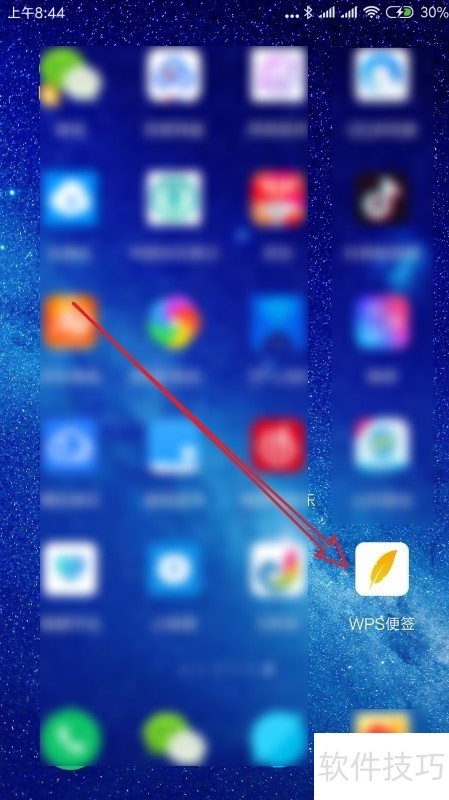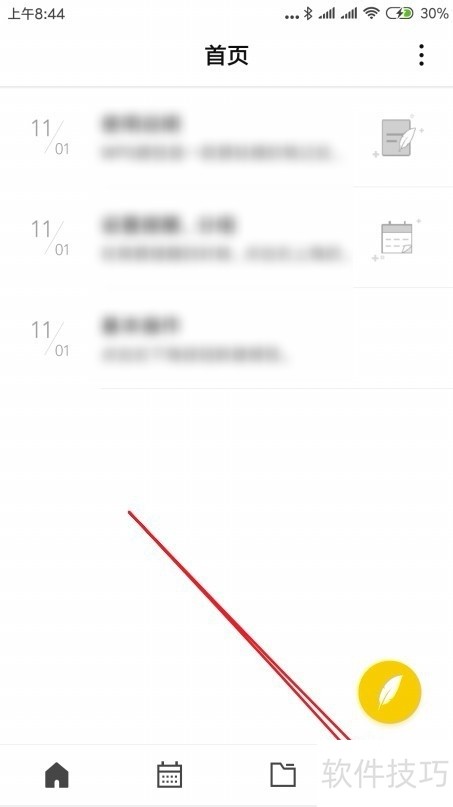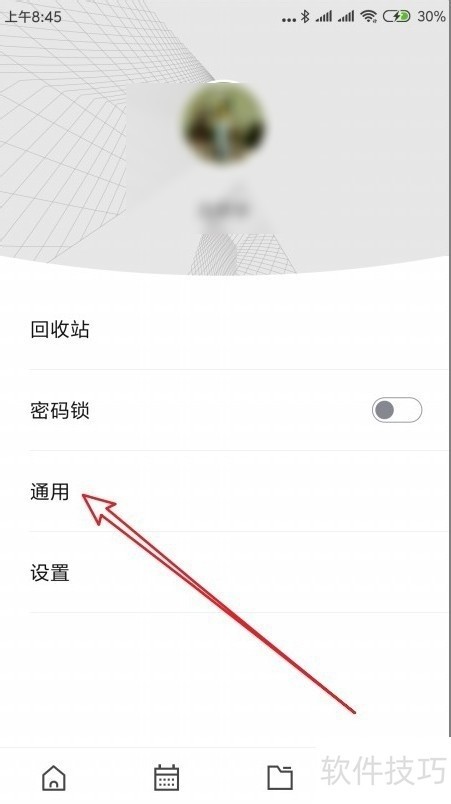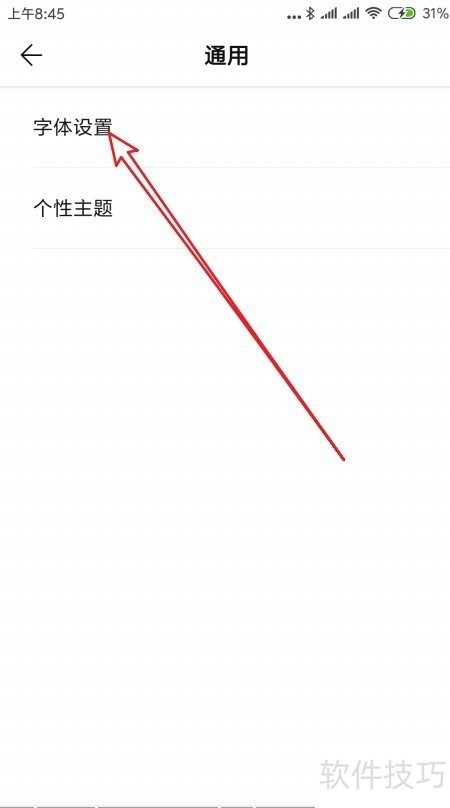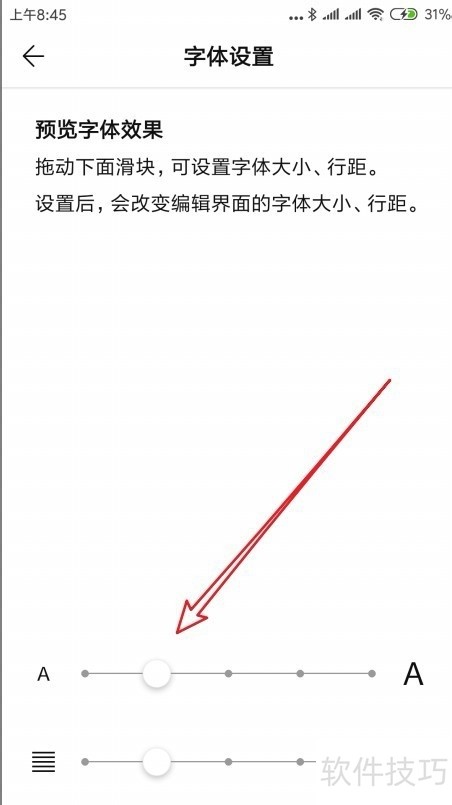WPSńż┐šşżŠÇÄń╣łŠáĚŔ«żšŻ«ńż┐šşżŠľçňşŚšÜäňşŚňĆĚńŞÄŠ«ÁŔÉŻÚŚ┤ŔĚŁ
ňťĘWPSńż┐šşżšÜäŔ┐ÉšöĘńŞş´╝îńެŠÇžňîľŔ«żšŻ«ňşŚňĆĚńŞÄŠ«ÁŔÉŻÚŚ┤ŔĚŁŠś»ŔŻ╗ŔÇôńŞżšÜä´╝îŠÄąńŞőŠŁąŠłĹń╗Čň░ćň▒ĽšĄ║ŠôŹńŻťŠşąÚ¬ĄŃÇé
1ŃÇü ÚŽľňůłŠłĹń╗ČňťĘŠëőŠť║ŠíîÚŁóńŞŐŠëżňł░ň«ëŔúůňąŻšÜäWPSńż┐šşżšÜäňŤżŠáç
2ŃÇü šäÂňÉÄň揊ëôň╝ÇWPSńż┐šşżÚŽľÚíÁ´╝îšé╣ňç╗ňĆ│ńŞőŔžĺšÜäńެń║║ńŞşň┐âÚÇëÚí╣ňŹí
3ŃÇü ňťĘŠëôň╝ÇšÜäńެń║║ńŞşň┐âšÜäÚíÁÚŁóńŞşšé╣ňç╗ÚÇÜšöĘšÜäň┐źŠŹĚÚôżŠÄą
4ŃÇü Ŕ┐ÖŠŚÂń╝ÜŠëôň╝ÇWPSńż┐šşżšÜäÚÇÜšöĘŔ«żšŻ«ÚíÁÚŁó´╝îňťĘÚíÁÚŁóńŞşšé╣ňç╗ňşŚńŻôŔ«żšŻ«šÜäŔ«żšŻ«Úí╣
5ŃÇü šäÂňÉÄňťĘŠëôň╝ÇšÜäňşŚńŻôŔ«żšŻ«ÚíÁÚŁóńŞş´╝îňĆ»ń╗ąšťőňł░ŠľçňşŚňşŚňĆĚňĄžň░ĆńŞÄŠ«ÁŔÉŻÚŚ┤ŔĚŁŔ░⊼┤Š╗ĹňŁŚ
WPSŔíĘŠá╝šÜ䊼░ŠŹ«Ú¬îŔ»üŔžäňłÖňĆ»ń╗ąňŞ«ňŐęŠéĘŔžäŔî⊼░ŠŹ«...
ŠťČŠľçŔ»Žš╗ćń╗őš╗Źń║ćňŽéńŻĽňťĘWPSŠľçňşŚŠľçŠíúńŞşŠĆĺňůąšë╣...
WPS Office ŠĆÉńżŤń║ćň╝║ňĄžšÜä PDF ŔŻČ Word ňŐč...
ŠťČŠľçŔ»Žš╗ćń╗őš╗Źń║ćňŽéńŻĽňťĘWPSŠ╝öšĄ║ńŞşň»╝ňç║ňĺîŠëôňŹ░...
ŠťČŠľçň░ćŔ»Žš╗ćń╗őš╗ŹňŽéńŻĽń╗ÄWPSň«śšŻĹńŞőŔŻŻWPS´╝îň╣Â...
ŠťČŠľçŔ»Žš╗ćń╗őš╗Źń║ćňŽéńŻĽňťĘWPSŠ╝öšĄ║´╝łPowerPoint...